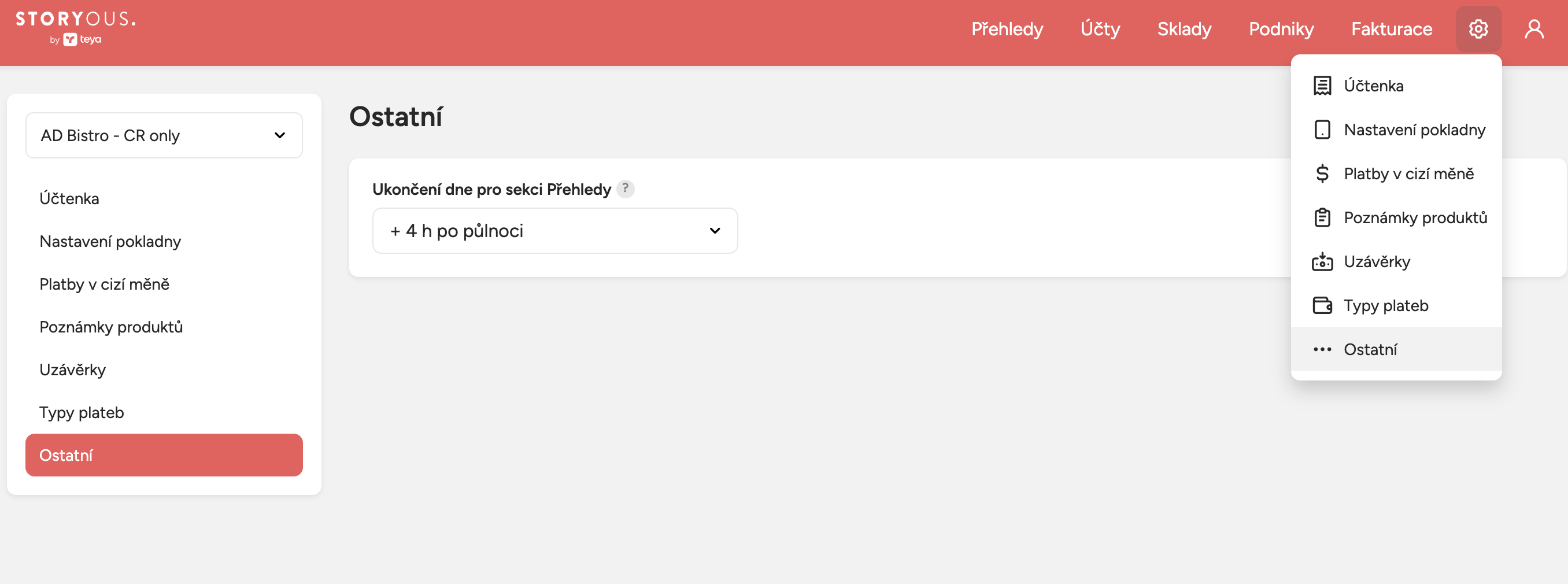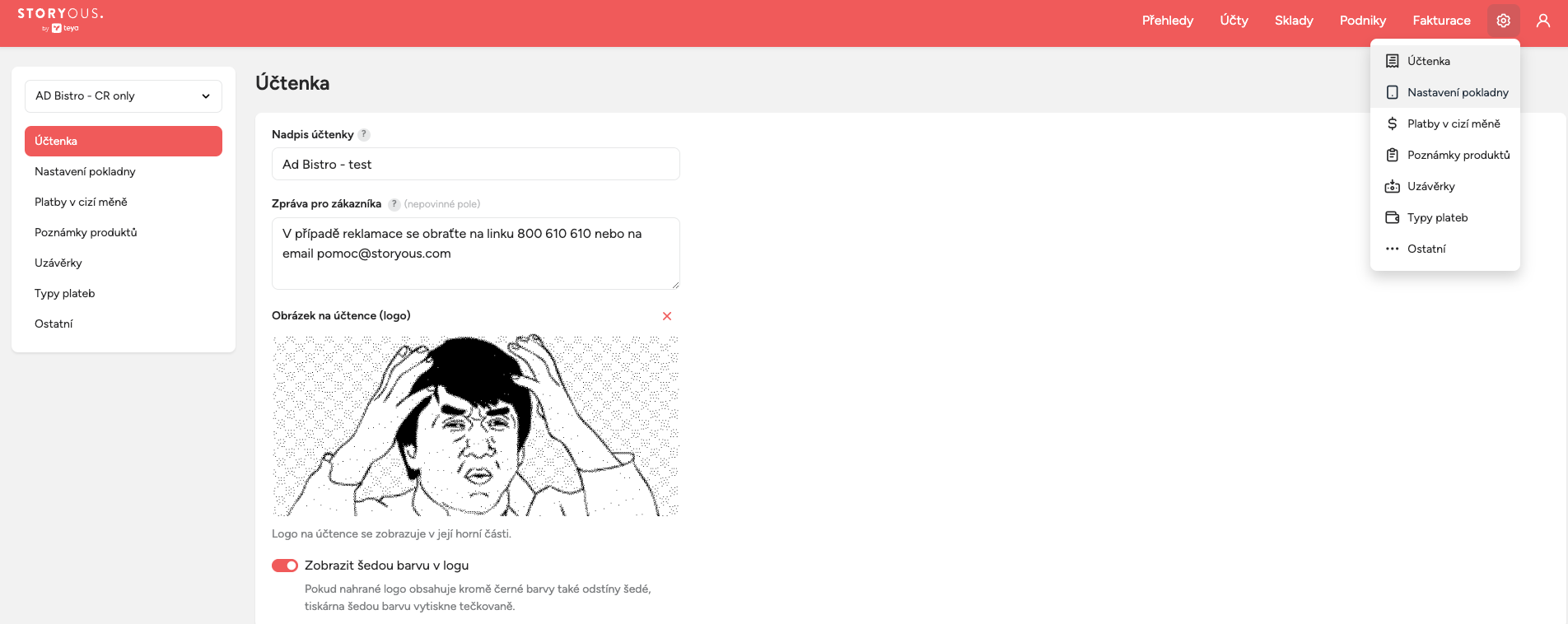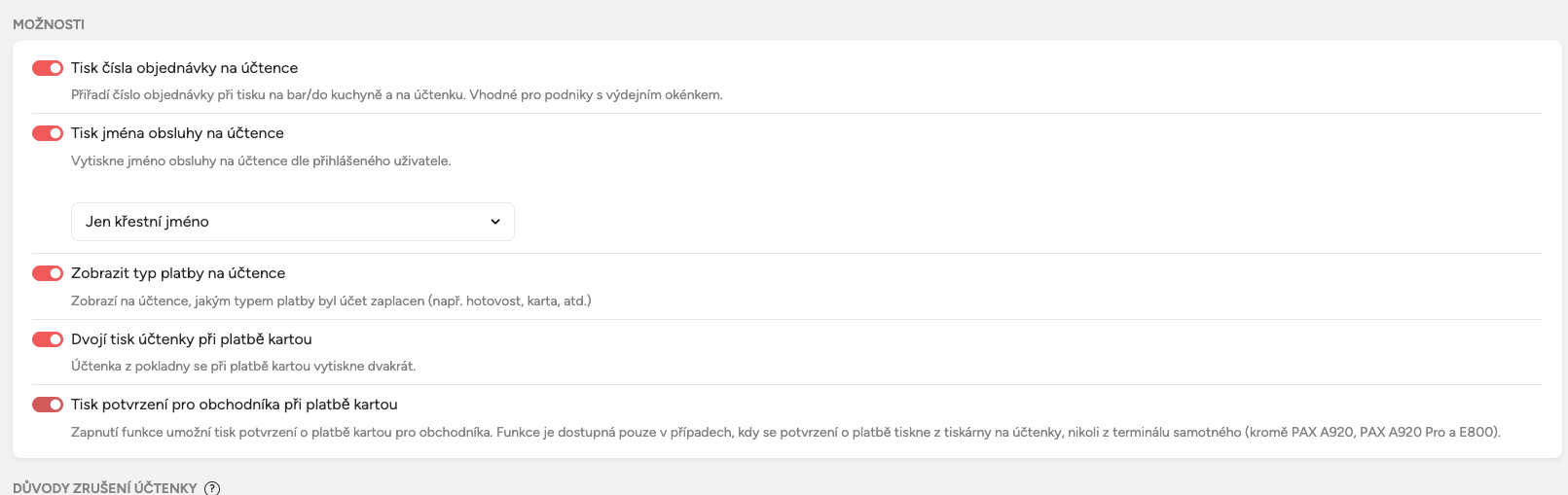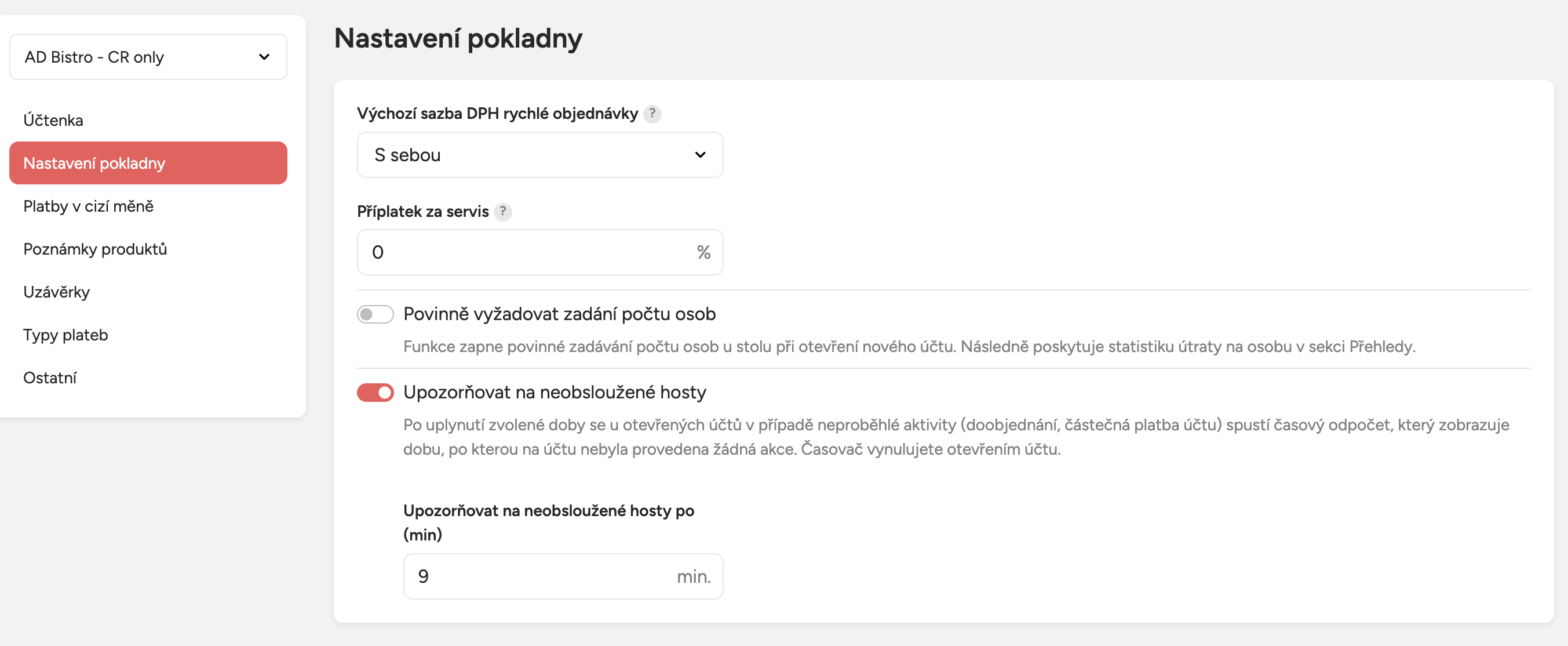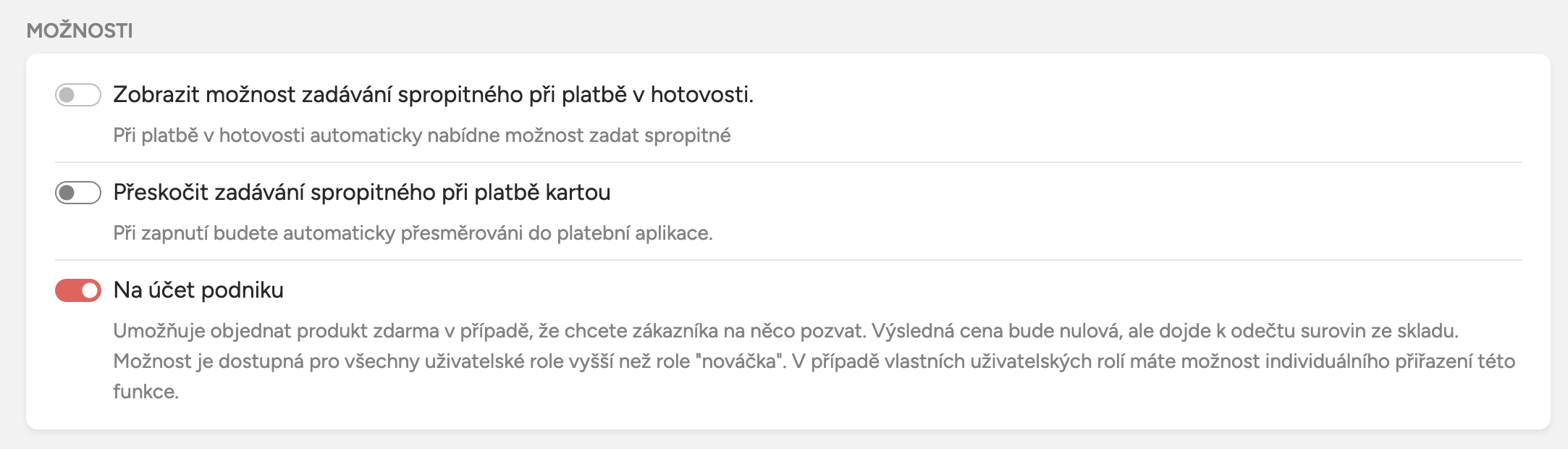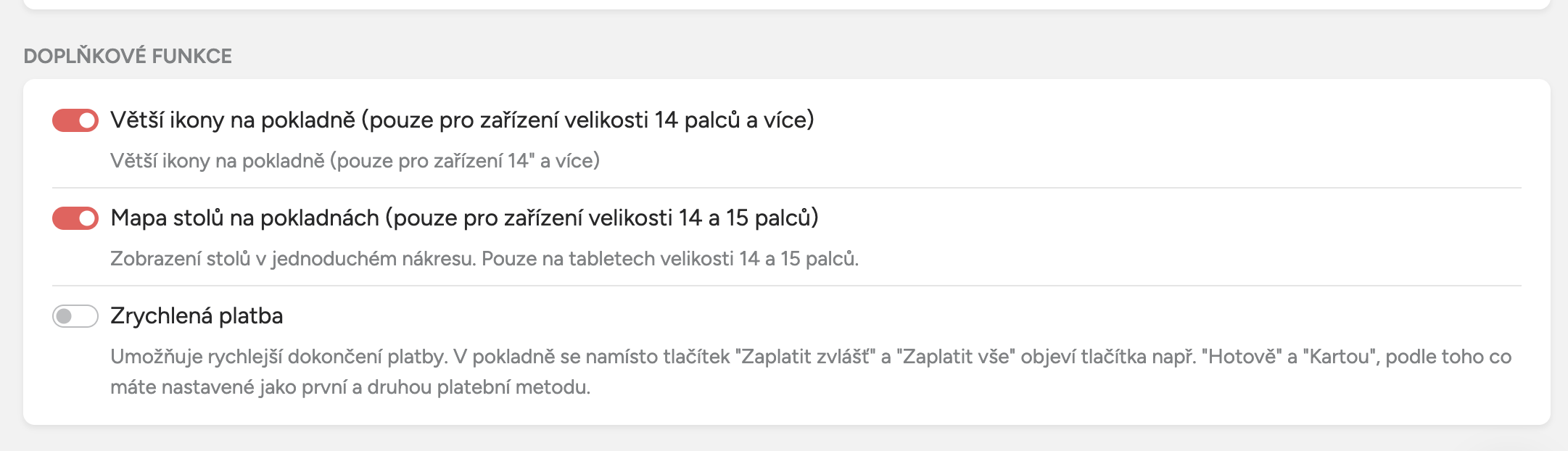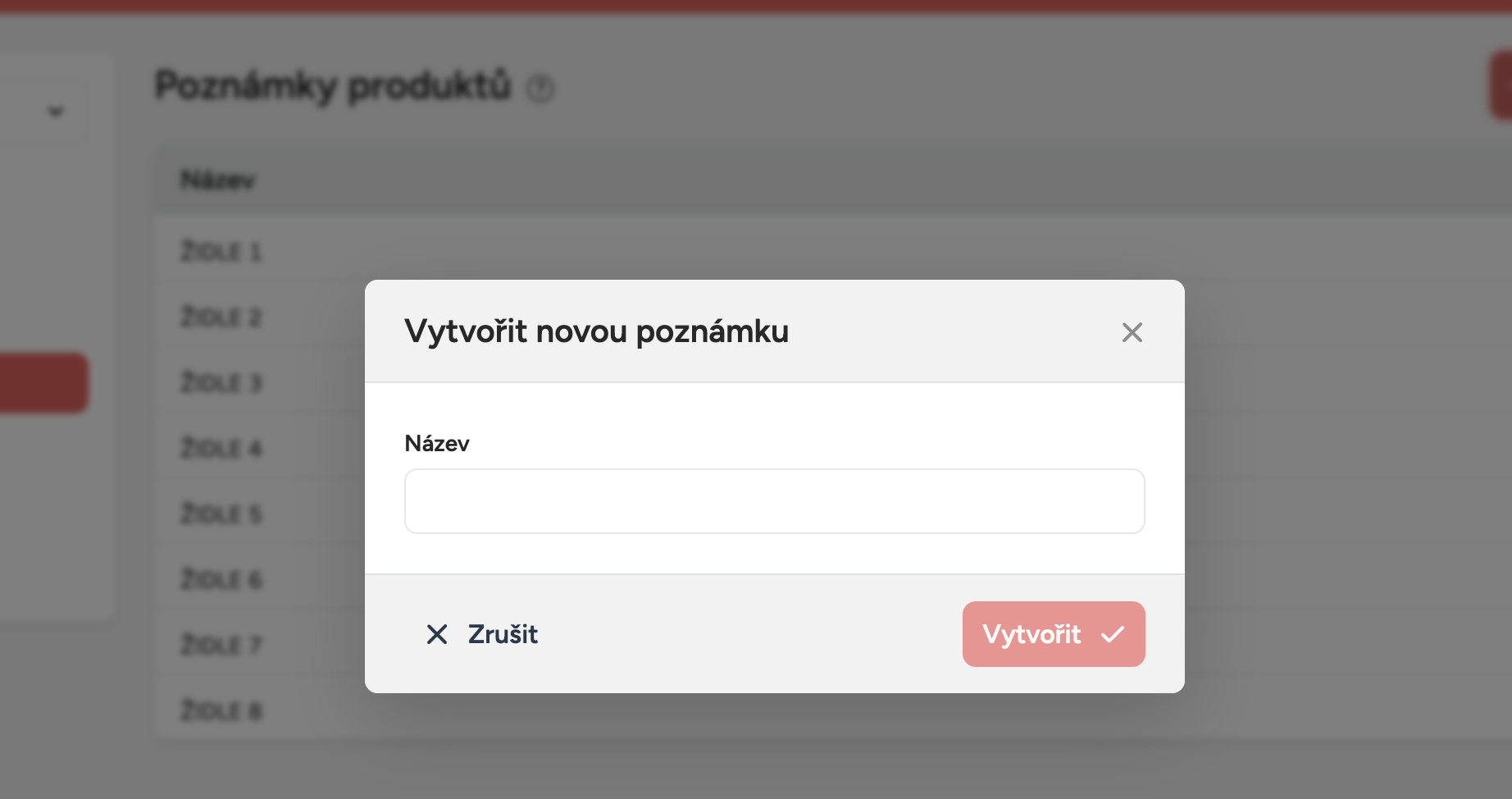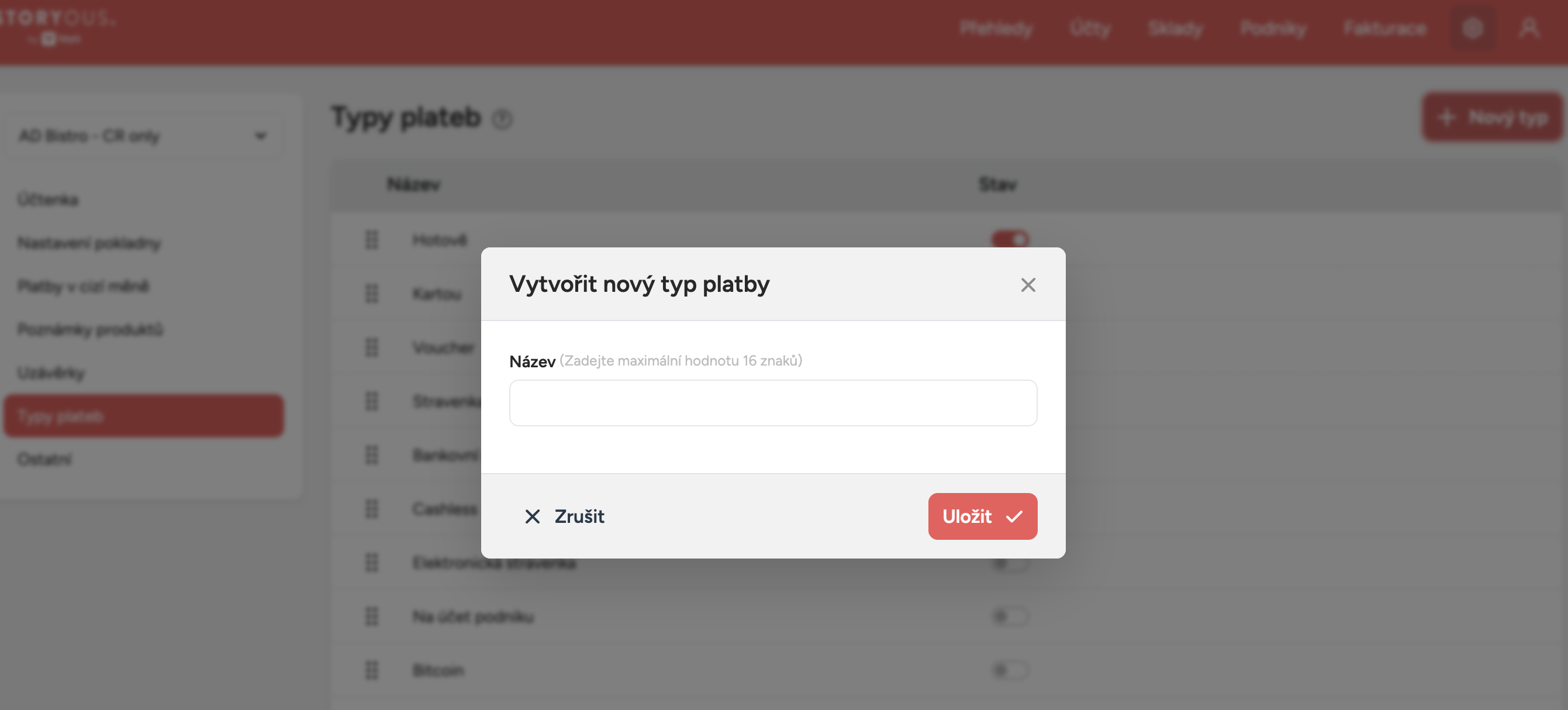Nastavení systému v administraci
Updated
Storyous administrace je centrálním místem pro nastavení a správu pokladního systému ve vašem podniku. Můžete zde přidávat produkty, spravovat přístup uživatelů, nastavovat přidavky, denní menu, menu sety, provádět správu skladu a získávat přehled o vašich prodejích, účtech, toku hotovosti, stornech a slevách. Kromě toho vám administrace nabízí různé přehledy týkající se prodeje, personálu, produktů, kategorií produktů a mnoho dalšího.
Storyous administrace je propojená a synchronizovaná s aplikací POS Storyous na vašem pokladním zařízení. Administrace slouží k nastavení a monitorování vašeho podnikání, zatímco aplikace na zařízení je určena k obsluze vašich zákazníků.
Doporučujeme se do administrace přihlašovat pomocí notebooku nebo stolního počítače a prohlížeče Google Chrome. |
Důležité – při zahájení používání pokladního systému Storyous nejprve proveďte všechna potřebná nastavení pro vaše podnikání v administraci. Poté přejděte k používání aplikace POS Storyous na svém zařízení. |
Nastavení v administraci vám umožní nastavit si své účtenky, přidat důvody pro zrušení účtenky, přizpůsobit tisk informací na uzávěrce, nastavit si dostupné platební metody, přizpůsobit si data v přehledech dle nastavení konce pracovního dne a mnoho dalších funkcí pro aplikaci POS.
Přihlášení do administrace
1. Otevřete stránku admin.storyous.com.
2. Přihlaste se do administrace pomocí vašich přihlašovacích údajů Teya ID.
Poznámka 1 – pokud se chcete dozvědět více o Teya ID přihlášení nebo jste zapomněli své přihlašovací údaje, navštivte tento článek. |
Poznámka 2 – do Storyous administrace se můžete přihlásit i přes naše webové stránky. |
Nastavení účtenky
V této podsekci nastavení si můžete přizpůsobit své účtenky. Můžete přidat logo a text na své účtenky a vytvořit důvody pro zrušení účtenky, které se zobrazí v aplikaci na pokladně při zrušení nebo opětovném otevření účtenky.
Pro přístup k nastavení Účtenky vyberte ikonu Nastavení v horním panelu stránky.
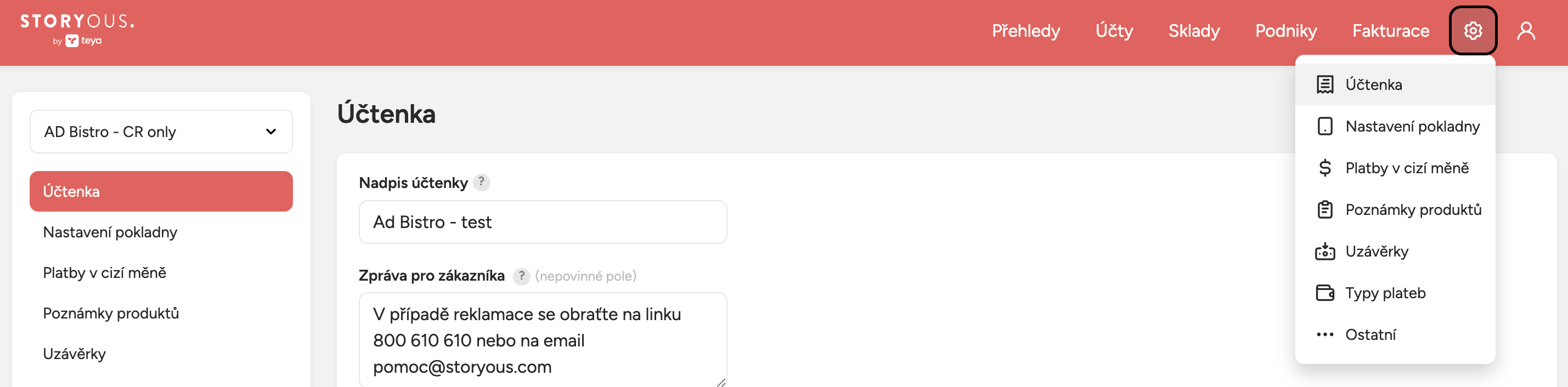
Důležité – než začnete, nezapomeňte vybrat konkrétní Podnik (2) v lévém horním rohu. |
Praktický příklad – společnost XY vlastní burger bar a kavárnu. Podnik A je burger bar a podnik B je kavárna. S pokladním systémem Storyous můžete ve vaší administraci spravovat více podniků. Je tedy důležité mezi nimi vždy správně přepnout. |
Nastavení pokladny
V podsekci nastavení pokladny můžete například povolit nebo zakázat upozornění pro neposloužené zákazníky, nastavit sazbu DPH pro rychlé objednávky, aktivovat nebo deaktivovat spropitné pro platby kartou, přizpůsobit rozložení tlačítek v aplikaci na pokladně, povolit nebo zakázat možnost na účet podniku.
Jednoduše si přečtěte popis a aktivujte požadovanou funkci podle potřeby vašeho podniku. Chcete-li upravit některá nastavení pokladní aplikace, přejděte do Nastavení a vyberte možnost Nastavení pokladny.
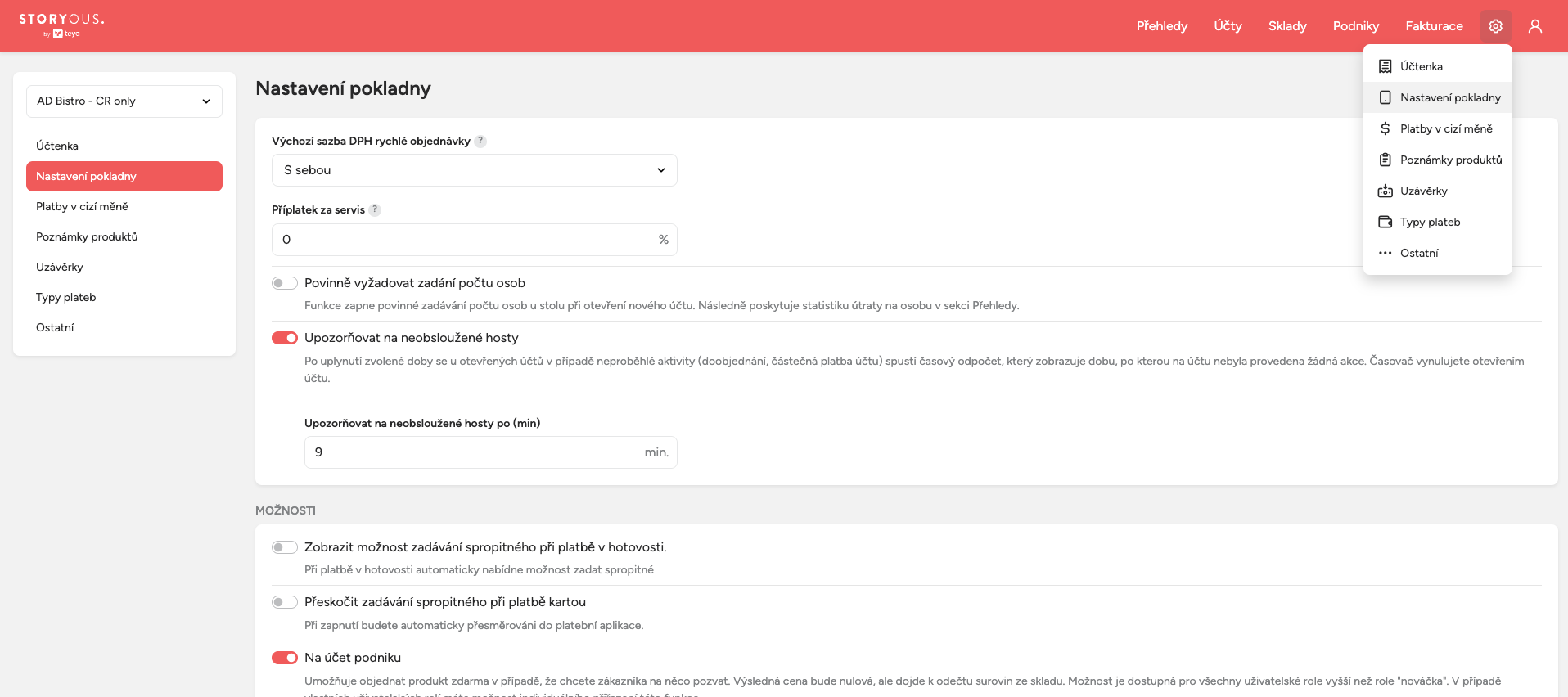
Důležité – než začnete, nezapomeňte vybrat konkrétní Podnik (2) v lévém horním rohu. |
Praktický příklad – společnost XY vlastní burger bar a kavárnu. Podnik A je burger bar a podnik B je kavárna. S pokladním systémem Storyous můžete ve vaší administraci spravovat více podniků. Je tedy důležité mezi nimi vždy správně přepnout. |
Platby v cizí měně
Nastavte si svůj vlastní směnný kurz pro přijímání cizí měny ve vašem podniku v podsekci Platby v cizí měně. Pokud si nastavíte, že váš podnik přijímá určitou měnu, budete moci při platbě ve své POS aplikaci přepnout na jinou měnu. Přepočet bude proveden s vámi nastaveným smenným kurzem.
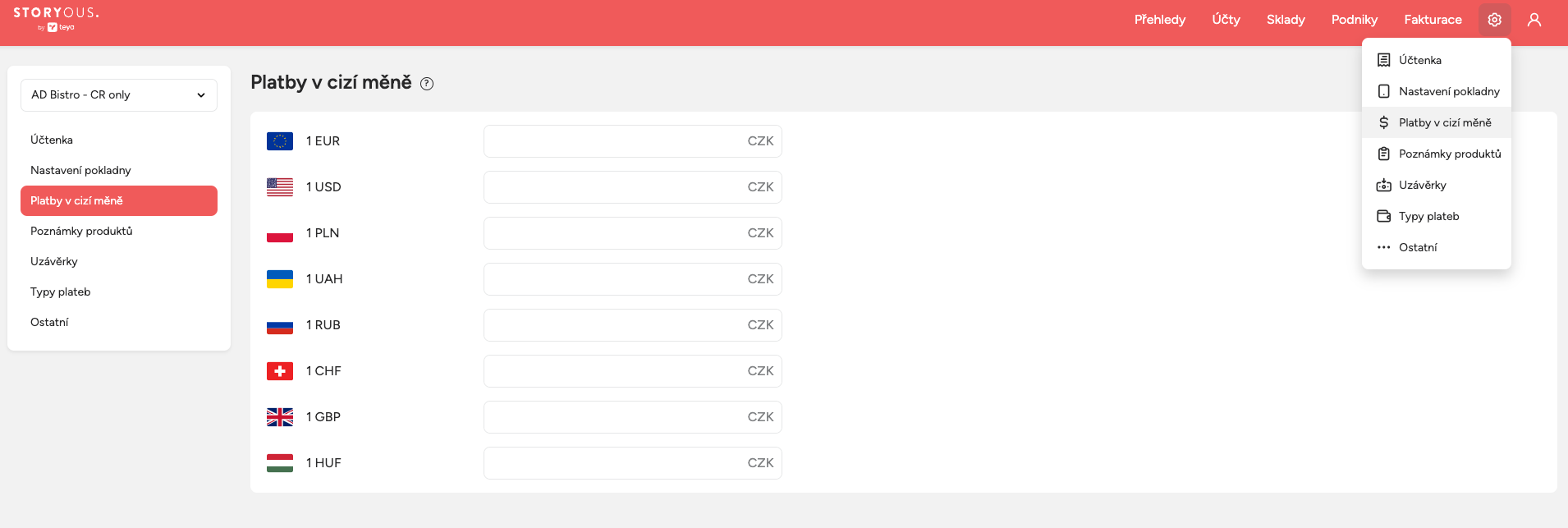
Důležité – než začnete, nezapomeňte vybrat konkrétní Podnik (2) v lévém horním rohu. |
Praktický příklad – společnost XY vlastní burger bar a kavárnu. Podnik A je burger bar a podnik B je kavárna. S pokladním systémem Storyous můžete ve vaší administraci spravovat více podniků. Je tedy důležité mezi nimi vždy správně přepnout. |
Poznámky k produktům
Poznámky k produktům vám umožňují přidat poznámky ke každému produktu při objednávání v aplikaci Storyous POS. Tyto poznámky slouží jako důležité informace pro kuchaře nebo personál v baru. Bývají to obvykle specifické požadavky zákazníka nebo požadované úpravy produktu. Pro nastavení těchto poznámek vyberte sekci Poznámky produktů.
Důležité – než začnete, nezapomeňte vybrat konkrétní Podnik (2) v lévém horním rohu. |
Praktický příklad – společnost XY vlastní burger bar a kavárnu. Podnik A je burger bar a podnik B je kavárna. S pokladním systémem Storyous můžete ve vaší administraci spravovat více podniků. Je tedy důležité mezi nimi vždy správně přepnout. |
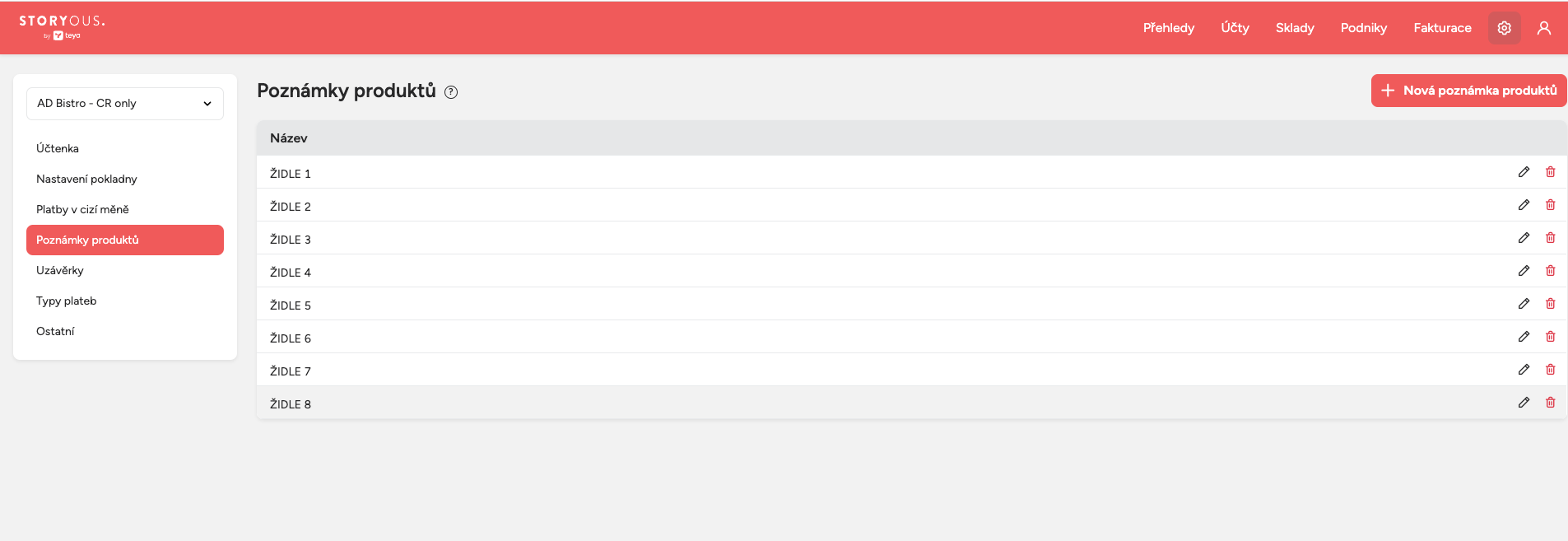
Nastavení uzávěrky
Chcete-li nastavit, jaké informace se budou tisknout na vaší uzávěrce přejděte v Nastavení do Uzávěrky. Zde můžete nastavit, zda se tržby po provedení uzávěrky mají automaticky vynulovat, a jaké informace se budou na uzávěrce zobrazovat.
Důležité – než začnete, nezapomeňte vybrat konkrétní Podnik (2) v lévém horním rohu. |
Praktický příklad – společnost XY vlastní burger bar a kavárnu. Podnik A je burger bar a podnik B je kavárna. S pokladním systémem Storyous můžete ve vaší administraci spravovat více podniků. Je tedy důležité mezi nimi vždy správně přepnout. |
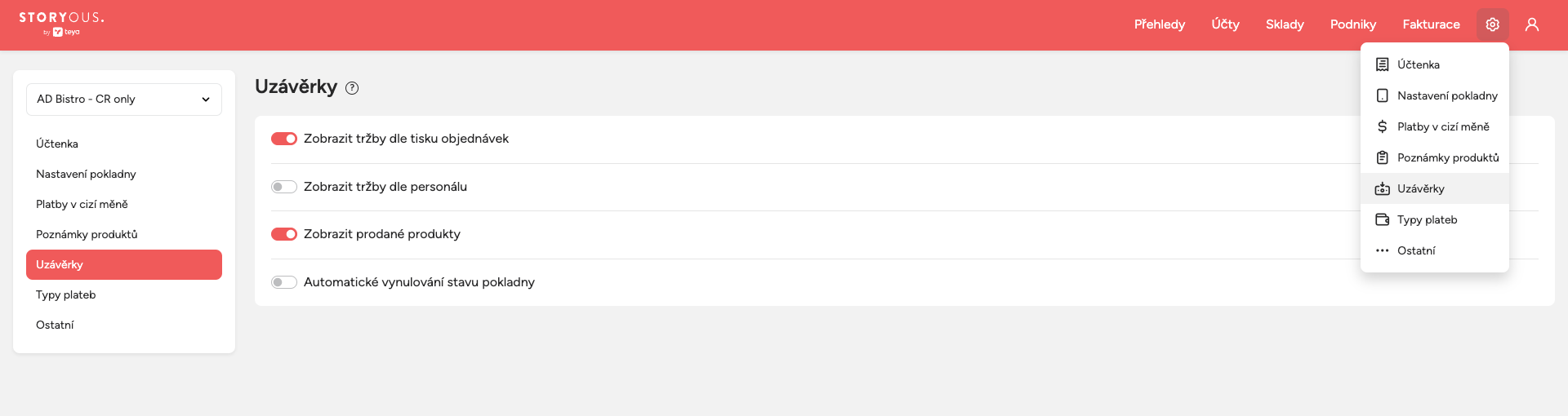
Nastavení platebních metod
Chcete-li vytvořit nebo spravovat platební metody, které příjmá váš podnik, přejděte v Nastavení do Typy plateb.
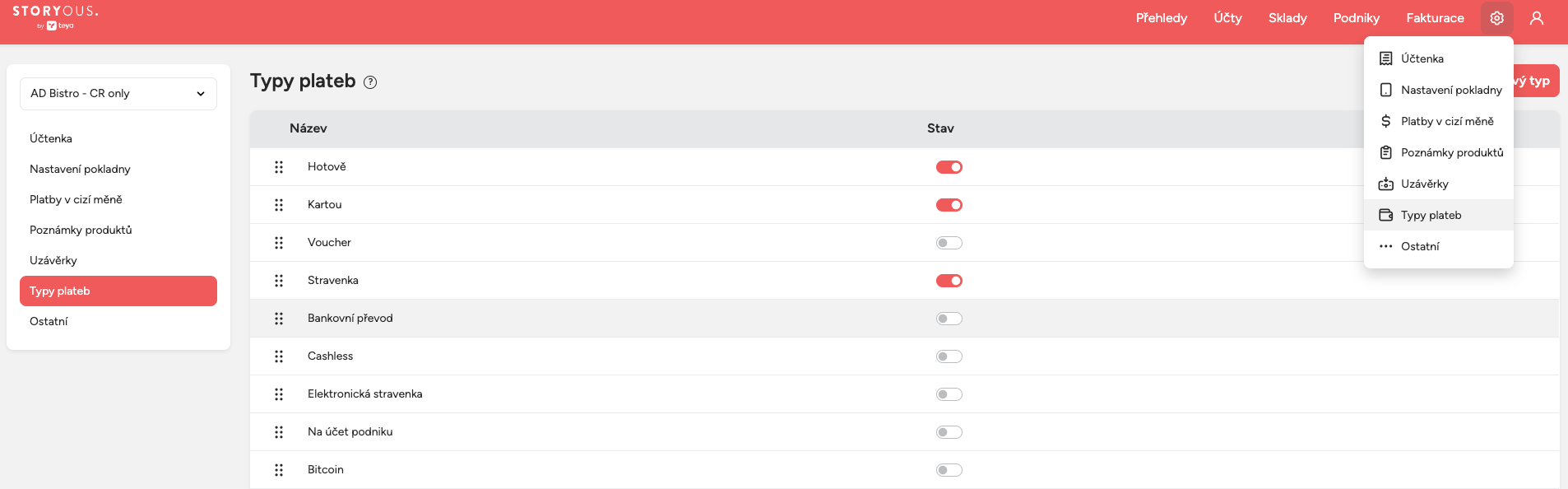
Důležité – než začnete, nezapomeňte vybrat konkrétní Podnik (2) v lévém horním rohu. |
Praktický příklad – společnost XY vlastní burger bar a kavárnu. Podnik A je burger bar a podnik B je kavárna. S pokladním systémem Storyous můžete ve vaší administraci spravovat více podniků. Je tedy důležité mezi nimi vždy správně přepnout. |
Ostatní nastavení
V podsekci Ostatní naleznete možnost si nastavit konce dne pro určitý podnik, což má vliv na data ve všech vašich přehledech. Zde můžete určit čas po půlnoci, kdy se vaše firma zavírá.
Poznámka – toto nastavení nemá vliv na Přehledy tržeb v sekci Účty. Tento přehled tržeb bude i nadále zobrazovat data za 24 hodin. |
Důležité – než začnete, nezapomeňte vybrat konkrétní Podnik (2) v lévém horním rohu. |
Praktický příklad – společnost XY vlastní burger bar a kavárnu. Podnik A je burger bar a podnik B je kavárna. S pokladním systémem Storyous můžete ve vaší administraci spravovat více podniků. Je tedy důležité mezi nimi vždy správně přepnout. |